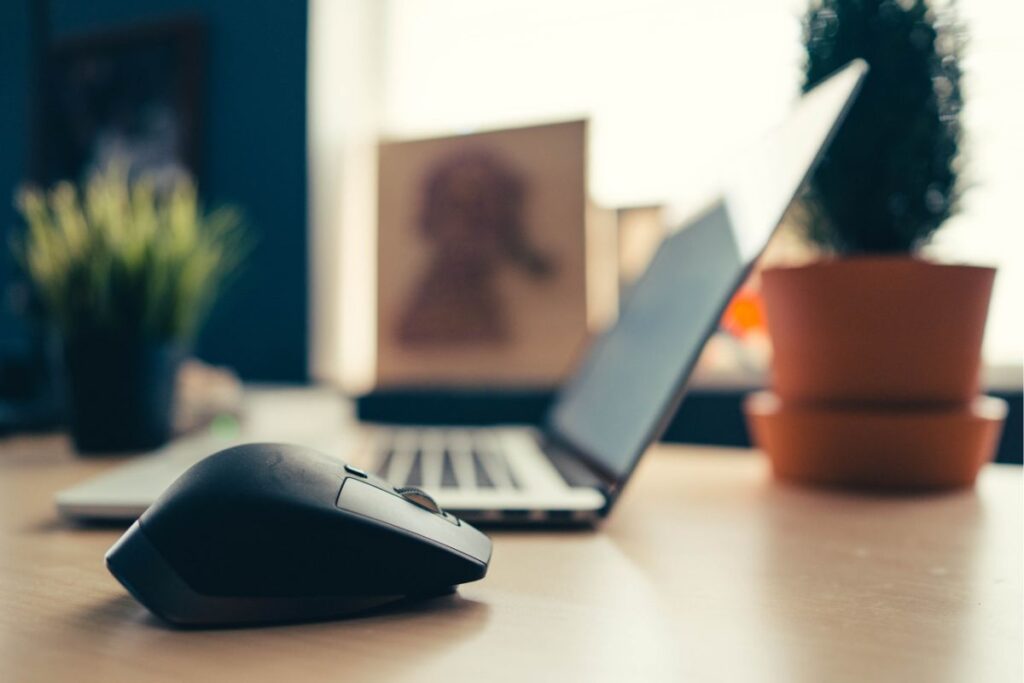Probleme cu mouse-ul la laptop: care sunt cele mai intalnite si cum se pot rezolva?
Este incontestabil faptul ca laptopul a devenit o necesitate si a depasit ideea de “lux”, iar asta face cu atat mai neplacut momentul cand acesta iti face probleme si nu te lasa sa iti rezolvi task-urile pentru job sau sa verifici progresul pe care business-ul tau l-a facut.
Una din cele mai intalnite probleme este legata de mouse-ul care, uneori, se opreste si refuza sa mai functioneze fara vreun avertisment in prealabil. In cele ce urmeaza vei afla de ce nu merge mouse-ul la laptop si cum poti rezolva asta, mouse-ul fiind una dintre cele mai importante componente.
- 1. Probleme cu mouse-ul laptopului din cauza touchpad-ului
- 2. Probleme cu mouse-ul laptopului din cauza driverelor
- 2.1. Actualizarea unui driver de dispozitiv utilizând Windows Update
- 2.2. Actualizarea unui driver manual
- 3. Probleme cu mouse-ul laptopului din cauza portului USB
- 4. Probleme cu mouse-ul laptopului din cauza din cauza sistemului wireless
1. Probleme cu mouse-ul laptopului din cauza touchpad-ului
Daca folosesti doar touch pad-ul laptopului si acesta inceteaza sa mai raspunda comenzilor, este posibil ca, din greseala, sa il fi dezactivat din tastatura. Fiecare laptop are o combinatie de taste care activeaza sau dezactiveaza touch pad-ul, iar aceasta implica de obicei o combinatie intre tasta Fn si una din tastele F (F1, F2 etc.).
Ca sa aflati care dintre tastele F se incadreaza in aceasta combinatie pe laptopul tau, incearca o cautare scurta pe internet sau uita-te cu atentie la simbolurile de pe taste si gaseste simbolul pentru touch-pad care, in mod normal, este un patrat cu alte doua patrate in interior in partea inferioara.
2. Probleme cu mouse-ul laptop din cauza driverelor
Cand mouse-ul de la laptop nu merge, motivul poate fi ca driverele acestuia au nevoie de o actualizare. Acest lucru se poate face in doua moduri: folosind Windows Update sau descarcand si instaland personal un driver.
2.1 Actualizarea unui driver de dispozitiv utilizand Windows Update
- In caseta de cautare din bara de activitati scrieti „actualizari” apoi selectati „Cautati Actualizari” din lista rezultatelor aparuta.
- In Windows Update selectati „Cautati Actualizari”. Programul Windows Update va va informa daca este nevoie sau nu de o actualizare si daca ultimele actualizari au fost descarcate si instalate cu succes. Exista si posibilitatea sa nu existe nici o actualizare disponibila pentru instalare.
2.2 Actualizarea unui driver manual
- In bara de activitati tastati „manager dispozitive” si selectati Manager Dispozitive din lista rezultatelor aparute.
- Gasiti si selectati mouse-ul (sau alt dispozitiv al carui driver vreti sa il actualizati) in lista de categorii hardwear.
- Selectati Driver, apoi Actualizare Driver dupa care urmariti instructiunile Windows de actualizare.
3. Probleme cu mouse-ul laptopului din cauza portului USB
Un alt motiv pentru care nu functioneaza mouse-ul la laptop poate fi o defectiune tehnica a mouse-ului sau a portului USB al laptopului. Ca sa verifici acest aspect ai doua lucruri simple de facut si anume verificarea manuala. Ca sa te asiguri de functionarea mouse-ului, incearca sa il conectezi la un alt laptop sau desktop. Daca acesta nu functioneaza nici conectat la un alt dispozitiv, problema este de hardwear, iar daca nu doresti sa il repari singur, iti recomand sa apelezi la serviciile unor profesionisti sau sa cumperi un mouse nou.
Daca dupa verificarea mouse-ului, reiese ca acesta este functional, este timpul sa verifici portul USB al laptopului, conectand un alt mouse la acesta sau conectarea aceluiasi mouse la un alt port USB, daca acesta exista. Daca mouse-ul functioneaza dupa ce a fost conectat prin alt port USB sau daca mouse-ul nou nu functioneaza conectat la portul USB la care a fost conectat si primul mouse, inseamna ca probabil acesta nu mai functioneaza si iti recomand sa apelezi la serviciile unor profesionisti in depanare.
4. Probleme cu mouse-ul laptop din cauza din cauza sistemului wireless
Daca folosesti un mouse wireless, iar acesta se opreste brusc din functionare sau nu functioneaza de la bun inceput, sunt foarte multe sanse ca dongle-ul wireless sa aiba un defect din fabrica, in cazul nefunctionarii de la bun inceput, sau sa se fi defectat intre timp. Incearca sa iti aduci aminte daca ai varsat vreun lichid in zona portului USB in care este conectat dongle-ul sau daca a fost cumva lovit sau atins.
Din pacate, cand acesta este cazul, nu prea exista alta varianta decat inlocuirea componentei, lucru care, de obicei, vine la pachet si cu inlocuirea mouse-ului. Daca acest lucru se intampla de la inceput, partea buna este ca poti returna dispozitivul si il poti inlocui cu unul nou in baza garantiei.
Daca ai incercat toate cele 4 idei, dar mouse-ul refuza sa functioneze, apeleaza la un service profesionist de laptopuri si calculatoare in vederea depistarii si solutionarii problemei.
Sursa foto: Envato.com